|
 Dès que vous êtes à nouveau dans
WorldEd avec votre carte ouverte, enfonçez la
touche 'origin' (home) pour vous retrouver à
votre baraque. Votre construction est trop rapprochée
de la limite de la carte. Il n'y a pas de raison particulière
à cela, mais il est préférable
de construire votre village / ville au centre de la
carte. Ainsi, si le joueur se promène hors de
la ville, ils devra marcher longtemps avant d'arriver
à la limite de la carte, ce qui donne l'impression
d'une carte sans fin car personne ne prendra la peine
de courir jusqu'au bout de la carte. (Ce qui veut dire
que vous pourriez placer un bâtiment secret quelque
part là dehors si vous le voulez. Et seul le
"vrai" joueur le découvrira.)
Dès que vous êtes à nouveau dans
WorldEd avec votre carte ouverte, enfonçez la
touche 'origin' (home) pour vous retrouver à
votre baraque. Votre construction est trop rapprochée
de la limite de la carte. Il n'y a pas de raison particulière
à cela, mais il est préférable
de construire votre village / ville au centre de la
carte. Ainsi, si le joueur se promène hors de
la ville, ils devra marcher longtemps avant d'arriver
à la limite de la carte, ce qui donne l'impression
d'une carte sans fin car personne ne prendra la peine
de courir jusqu'au bout de la carte. (Ce qui veut dire
que vous pourriez placer un bâtiment secret quelque
part là dehors si vous le voulez. Et seul le
"vrai" joueur le découvrira.)
 Comment déplacer notre bâtiment ? Impossible
! Il n'existe pas d'outil copier-coller dans WorldEd.
La seule façon de déplacer une construction
est de la détruire et de la reconstruire à
l'endroit voulu. Pour supprimer une construction, vous
devez le faire morceau par morceau, mur par mur, toit
par toit. (n'avais-je pas dit que les constructions
étaient fun ??) Assurez-vous que le toit est
visible (pressez 'R' si nécessaire), cliquez
sur l'onglet 'build', choisissez l'outil 'destroy',
gardez la touche 'CTRL' enfonçée pendant
que vous cliquez sur le toit. Supprimez toutes les composantes
du toit. Une fois le toit envolé, continuez avec
les murs. Comme vous gardez enfoncé la touche
'CTRL' les portes et fenêtres placées sur
les murs que vous supprimez seront elles aussi supprimées.
Tout ce qu'il restera bientôt de votre cabane
est un sol en bois foncé. Pour enlever le bois,
vous allez devoir le recouvrir avec de l'herbe. Pour
ce faire, cliquez l'onglet 'environment' et selectionnez
l'outil 'terrain'. (le diamant vert comme sur la figure
8.1).
Comment déplacer notre bâtiment ? Impossible
! Il n'existe pas d'outil copier-coller dans WorldEd.
La seule façon de déplacer une construction
est de la détruire et de la reconstruire à
l'endroit voulu. Pour supprimer une construction, vous
devez le faire morceau par morceau, mur par mur, toit
par toit. (n'avais-je pas dit que les constructions
étaient fun ??) Assurez-vous que le toit est
visible (pressez 'R' si nécessaire), cliquez
sur l'onglet 'build', choisissez l'outil 'destroy',
gardez la touche 'CTRL' enfonçée pendant
que vous cliquez sur le toit. Supprimez toutes les composantes
du toit. Une fois le toit envolé, continuez avec
les murs. Comme vous gardez enfoncé la touche
'CTRL' les portes et fenêtres placées sur
les murs que vous supprimez seront elles aussi supprimées.
Tout ce qu'il restera bientôt de votre cabane
est un sol en bois foncé. Pour enlever le bois,
vous allez devoir le recouvrir avec de l'herbe. Pour
ce faire, cliquez l'onglet 'environment' et selectionnez
l'outil 'terrain'. (le diamant vert comme sur la figure
8.1).

Figure 8.1 - L'outil terrain
 Dans la petite fenêtre noire du menu de gauche,
une image de 'drt' (dirt = poussière) apparaîtra.
Nous ne voulons pas de la poussière, nous voulons
de l'herbe donc cliquez sur 'select' en dessous de l'image,
une boîte de dialogue apparaîtra. C'est
la sélection de tous les types de terrains d'Arcanum.
Cliquez sur 'grsbse0a' et la boite de dialogue se fermera
automatiquement. Maintenant, cliquez et glissez pour
recouvrir le sol en bois d'une chouette couche d'herbe.
Sauvez votre carte.
Dans la petite fenêtre noire du menu de gauche,
une image de 'drt' (dirt = poussière) apparaîtra.
Nous ne voulons pas de la poussière, nous voulons
de l'herbe donc cliquez sur 'select' en dessous de l'image,
une boîte de dialogue apparaîtra. C'est
la sélection de tous les types de terrains d'Arcanum.
Cliquez sur 'grsbse0a' et la boite de dialogue se fermera
automatiquement. Maintenant, cliquez et glissez pour
recouvrir le sol en bois d'une chouette couche d'herbe.
Sauvez votre carte.
 Maintenant, passez en vue 'top down', dézoomez
et rendez vous au centre de votre carte (troisième
secteur en partant du haut, troisième secteur
en partant de la gauche). Que pensez vous de construire
un petit village ici, hein ?
Maintenant, passez en vue 'top down', dézoomez
et rendez vous au centre de votre carte (troisième
secteur en partant du haut, troisième secteur
en partant de la gauche). Que pensez vous de construire
un petit village ici, hein ?
 Avant de construire quoi que ce soit, il est important
d'avoir une idée de ce que l'on veut faire. Cette
fois-ci, nous contruisons un petit village. Comme c'est
un tutoriel, construisons un bâtiment comme celui
de la figure 8.2 ci-dessous.
Avant de construire quoi que ce soit, il est important
d'avoir une idée de ce que l'on veut faire. Cette
fois-ci, nous contruisons un petit village. Comme c'est
un tutoriel, construisons un bâtiment comme celui
de la figure 8.2 ci-dessous.
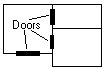
Figure 8.2 - Le bâtiment que nous allons 'essayer
de' construire
 Maintenant que nous avons un plan, cliquez sur l'onglet
'build', cliquez l'icône 'build' et cliquez sur
'next' jusqu'à ce que vous trouviez '22 Village
- Thatched Roof'. Dessinez un bâtiment de 3x4
(3x4 = 12, ce qui correspond au nombre de points roses
qui sont à l'intérieur de votre construction)
comme dans la figure 8.3.
Maintenant que nous avons un plan, cliquez sur l'onglet
'build', cliquez l'icône 'build' et cliquez sur
'next' jusqu'à ce que vous trouviez '22 Village
- Thatched Roof'. Dessinez un bâtiment de 3x4
(3x4 = 12, ce qui correspond au nombre de points roses
qui sont à l'intérieur de votre construction)
comme dans la figure 8.3.
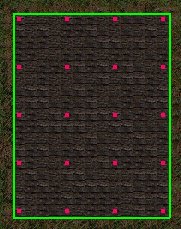
Figure 8.3 - Une construction 3x4
 Cela fait (la partie droite de notre construction),
construisons la seconde partie. pour cela, cliquez dans
votre construction 3x4 et glissez en maintenant le clic
enfoncé pour créer un ajout de 3x3. Comme
dans la figure 8.4.
Cela fait (la partie droite de notre construction),
construisons la seconde partie. pour cela, cliquez dans
votre construction 3x4 et glissez en maintenant le clic
enfoncé pour créer un ajout de 3x3. Comme
dans la figure 8.4.
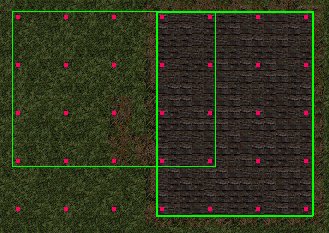
Figure 8.4 - Juste avant de relâcher le bouton
de la souris.
 Notez que ce qui était parti pour être
notre mur interne a disparu. C'est ce qu'il advient
des murs sur lesquels 'on repasse' avec une seconde
construction. Ne vous en faites pas, on le reconstruira
bientôt. Avant tout, créons une division
dans la partie droite de notre maison. Pour cela, nous
devons construire un mur simple, ce que nous avons fait
jusqu'ici est de créer des surfaces, ce qui crée
des murs extérieurs et dispose un certain type
de terrain au sol. Cela crée aussi le toit de
la construction. Construire de simples murs ne fait
que créer des murs, pas de toit ni de sol.
Notez que ce qui était parti pour être
notre mur interne a disparu. C'est ce qu'il advient
des murs sur lesquels 'on repasse' avec une seconde
construction. Ne vous en faites pas, on le reconstruira
bientôt. Avant tout, créons une division
dans la partie droite de notre maison. Pour cela, nous
devons construire un mur simple, ce que nous avons fait
jusqu'ici est de créer des surfaces, ce qui crée
des murs extérieurs et dispose un certain type
de terrain au sol. Cela crée aussi le toit de
la construction. Construire de simples murs ne fait
que créer des murs, pas de toit ni de sol.
 Pour construire des murs simples, vous devez cliquer
sur le dessus d'un point rose, garder le clic et glisser
en ligne droite jusqu'à un autre point rose.
Pour construire le mur que nous désirons, cliquez
le point rose qui se trouve au milieu du mur de droite,
gardez le clic, et glissez de trois points sur la gauche.
Voyez figure 8.5 ci-dessous pour une meilleure compréhension.
(A est d'où vous partez, B est où vous
arrivez).
Pour construire des murs simples, vous devez cliquer
sur le dessus d'un point rose, garder le clic et glisser
en ligne droite jusqu'à un autre point rose.
Pour construire le mur que nous désirons, cliquez
le point rose qui se trouve au milieu du mur de droite,
gardez le clic, et glissez de trois points sur la gauche.
Voyez figure 8.5 ci-dessous pour une meilleure compréhension.
(A est d'où vous partez, B est où vous
arrivez).
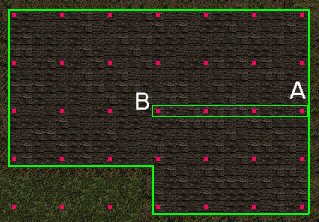
Figure 8.5 - Dessiner un mur simple Figure
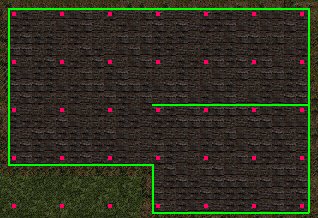
8.6 - Après avoir lâché le bouton
 Vous noterez que le mur simple a été dessiné
au dessus des points roses. Vous remarquerez que ce
sera toujours le cas. Par contre, quand vous dessinez
une surface, vous remarquerez que les murs se dessinent
systématiquement à l'extérieur
des points roses. Les plus vifs d'entre-vous se seront
déjà posé la question suivante:
"Hé ! Qu'est ce que ça donne quand
un mur créé d'un côté des
points rencontre un mur créé de l'autre
côté des points ?" Vous allez le savoir
assez tôt ... Muhuhohoha !! (rire sadique)
Vous noterez que le mur simple a été dessiné
au dessus des points roses. Vous remarquerez que ce
sera toujours le cas. Par contre, quand vous dessinez
une surface, vous remarquerez que les murs se dessinent
systématiquement à l'extérieur
des points roses. Les plus vifs d'entre-vous se seront
déjà posé la question suivante:
"Hé ! Qu'est ce que ça donne quand
un mur créé d'un côté des
points rencontre un mur créé de l'autre
côté des points ?" Vous allez le savoir
assez tôt ... Muhuhohoha !! (rire sadique)
 Dessinons notre second mur interne maintenant, ainsi
nous aurons trois chouettes petites pièces. Pour
cela, trouvez le point rose qui est juste au milieu
du mur du dessus, cliquez dessus, gardez le clic et
glissez jusqu'à ce que vous atteigniez le mur
du bas. Voyez figure 8.7 en dessous. (A nouveau, on
dessine de A vers B)
Dessinons notre second mur interne maintenant, ainsi
nous aurons trois chouettes petites pièces. Pour
cela, trouvez le point rose qui est juste au milieu
du mur du dessus, cliquez dessus, gardez le clic et
glissez jusqu'à ce que vous atteigniez le mur
du bas. Voyez figure 8.7 en dessous. (A nouveau, on
dessine de A vers B)
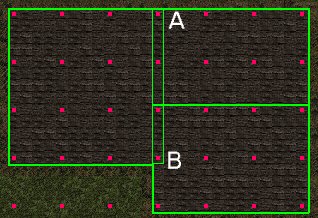
Figure 8.7 - Avant de lâcher le bouton
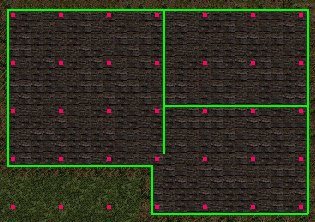
Figure 8.8 - Après avoir lâché le
bouton
 Vous voyez ce que je vois ? Un trou dans notre si beau
mur !! Passez en vue 'Isometric' et regardons ce que
cela donne. Pas terrible, hein ? Bon, retournez en vue
'top down', cassez vous un peu la tête, re-dessinez
le mur, essayez de dessiner d'une autre façon
pour éviter le trou, croisez les doigts (de pied,
sinon cliquer c'est compliqué). Finalement, vous
allez certainement arriver à un résultat
encore pire :) et terminer avec quelque chose ressemblant
à figure 8.9 ci dessous.
Vous voyez ce que je vois ? Un trou dans notre si beau
mur !! Passez en vue 'Isometric' et regardons ce que
cela donne. Pas terrible, hein ? Bon, retournez en vue
'top down', cassez vous un peu la tête, re-dessinez
le mur, essayez de dessiner d'une autre façon
pour éviter le trou, croisez les doigts (de pied,
sinon cliquer c'est compliqué). Finalement, vous
allez certainement arriver à un résultat
encore pire :) et terminer avec quelque chose ressemblant
à figure 8.9 ci dessous.
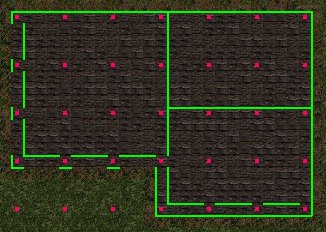
Figure 8.9 - Le plaisir que vous pouvez avoir en essayant
de créer des murs simple par dessus des murs
externes.
 C'est le fléau de la construction ! J'ai même
dû re-designer des villes entières à
cause de cela. La première ville que j'ai essayé
de créer, je l'ai faite d'abord sur du papier
millimétré. J'ai finalement bazardé
le papelard car la plupart de mes dessins si joliment
conçus donnaient ce genre de souci. Donc cela
n'arrive qu'avec les murs du bas et de gauche, comment
éviter ces inconvénients alors ? Vous
devez recommencer le bâtiment. Dans notre cas,
vous pouvez le retourner (la gauche à droite
ou le bas en haut), ensuite ca marchera. Voyez figure
8.10 et 8.11.
C'est le fléau de la construction ! J'ai même
dû re-designer des villes entières à
cause de cela. La première ville que j'ai essayé
de créer, je l'ai faite d'abord sur du papier
millimétré. J'ai finalement bazardé
le papelard car la plupart de mes dessins si joliment
conçus donnaient ce genre de souci. Donc cela
n'arrive qu'avec les murs du bas et de gauche, comment
éviter ces inconvénients alors ? Vous
devez recommencer le bâtiment. Dans notre cas,
vous pouvez le retourner (la gauche à droite
ou le bas en haut), ensuite ca marchera. Voyez figure
8.10 et 8.11.
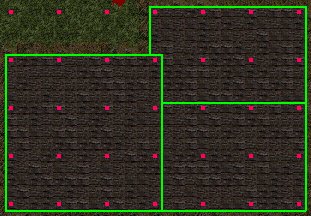
Figure 8.10 - le bâtiment bas en haut
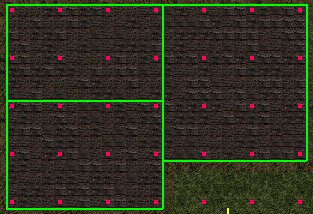
Figure 8.11 - le bâtiment gauche à droite
 Je n'ai trouvé personne qui puisse résoudre
ce genre de problème (si vous le pouvez, faites
moi signe !!). Donc nous devons à nouveau tout
supprimer. Mais cette fois, au lieu de le faire mur
par mur et toit par toit, rien ne nous empêche
de recharger la carte comme elle était lors de
notre dernière sauvegarde. Par contre, si vous
n'aviez pas sauvé (comme je l'ai dit) vous devrez
le faire à la main (faut toujours écouter
l'prof !!!). C'est d'ailleurs pourquoi je sauve toujours
AVANT de commencer un bâtiment, et que je ne re-sauve
jamais avant d'être certain que celui-ci corresponde
exactement à ce que je veux.
Je n'ai trouvé personne qui puisse résoudre
ce genre de problème (si vous le pouvez, faites
moi signe !!). Donc nous devons à nouveau tout
supprimer. Mais cette fois, au lieu de le faire mur
par mur et toit par toit, rien ne nous empêche
de recharger la carte comme elle était lors de
notre dernière sauvegarde. Par contre, si vous
n'aviez pas sauvé (comme je l'ai dit) vous devrez
le faire à la main (faut toujours écouter
l'prof !!!). C'est d'ailleurs pourquoi je sauve toujours
AVANT de commencer un bâtiment, et que je ne re-sauve
jamais avant d'être certain que celui-ci corresponde
exactement à ce que je veux.
 Une autre option s'offre à vous. Avez vous remarqué
le petit 'delete' qui se trouve dans la liste déroulante
lorsque vous cliquez droit sur la carte ? c'est une
possibilité qui vous est offerte de supprimer
le secteur ENTIER. Comme c'est le seul bâtiment
qui est créé, vous pouvez y aller mais
si vous aviez d'autres bâtiments, persos ou toute
autre chose dans ce même secteur, vous n'en retrouveriez
que de l'herbe.
Une autre option s'offre à vous. Avez vous remarqué
le petit 'delete' qui se trouve dans la liste déroulante
lorsque vous cliquez droit sur la carte ? c'est une
possibilité qui vous est offerte de supprimer
le secteur ENTIER. Comme c'est le seul bâtiment
qui est créé, vous pouvez y aller mais
si vous aviez d'autres bâtiments, persos ou toute
autre chose dans ce même secteur, vous n'en retrouveriez
que de l'herbe.
 Vous en connaissez maintenant suffisamment pour créer
votre propre village (ou ville) ! Prenez vous un peu
la tête avec les différents types de maisons,
essayez les pour voir à quoi ils ressemblent.
Si vous voulez, vous pouvez même aller les regarder
dans Arcanum. N'oubliez pas de modifier le point de
départ de votre perso ('set as start location'
après un clic droit en vue 'Isometric') sinon
vous vous retrouverez de l'autre côté de
la carte et vous aurez une demi-heure de marche à
pied avant d'arriver à votre maison ! (Si vous
utilisez WorldEd 1, vous devrez faire quelques modifications
en plus. Notamment, changer le "start location"
dans le fichier "maplist.mes" pour démarrer
à côté des maisons que vous venez
de créer).
Vous en connaissez maintenant suffisamment pour créer
votre propre village (ou ville) ! Prenez vous un peu
la tête avec les différents types de maisons,
essayez les pour voir à quoi ils ressemblent.
Si vous voulez, vous pouvez même aller les regarder
dans Arcanum. N'oubliez pas de modifier le point de
départ de votre perso ('set as start location'
après un clic droit en vue 'Isometric') sinon
vous vous retrouverez de l'autre côté de
la carte et vous aurez une demi-heure de marche à
pied avant d'arriver à votre maison ! (Si vous
utilisez WorldEd 1, vous devrez faire quelques modifications
en plus. Notamment, changer le "start location"
dans le fichier "maplist.mes" pour démarrer
à côté des maisons que vous venez
de créer).
 Note importante : Au bout d'un moment vous aurez des
problèmes pour compresser vos modules, notamment
le temps que ça prendra. C'est parce que la compression
n'est utile que lorsque vous êtes près
à distribuer votre mod. Tans que les fichiers
seront dans le répertoire "Arcanum\modules\NOM
DU MOD", Arcanum prendra les fichiers dans ce répertoire.
Cependant, si vous avez un fichier .dat dans votre répertoire
\modules, Arcanum predra les infos de là et pas
de votre répertoire. Effacez donc le fichier
"NOM DU MOD.dat" avant de jouer. Attention,
les utilisateurs de la version 1.0.7.4 doivent le garder
car WorldEd ne fonctionne pas de la même manière.
Note importante : Au bout d'un moment vous aurez des
problèmes pour compresser vos modules, notamment
le temps que ça prendra. C'est parce que la compression
n'est utile que lorsque vous êtes près
à distribuer votre mod. Tans que les fichiers
seront dans le répertoire "Arcanum\modules\NOM
DU MOD", Arcanum prendra les fichiers dans ce répertoire.
Cependant, si vous avez un fichier .dat dans votre répertoire
\modules, Arcanum predra les infos de là et pas
de votre répertoire. Effacez donc le fichier
"NOM DU MOD.dat" avant de jouer. Attention,
les utilisateurs de la version 1.0.7.4 doivent le garder
car WorldEd ne fonctionne pas de la même manière.
 Dès que vous sentez que vous maîtrisez
la construction, retournez dans WorldEd et supprimez
tout ce que vous avez fait (Clic-droit, 'delete' dans
tous les secteurs qui ont été modifiés).
C'est l'heure de créer des terrains ! (Vous pensiez
quand même pas que j'allais vous laisser construire
sans permis ?!? Non mais !)
Dès que vous sentez que vous maîtrisez
la construction, retournez dans WorldEd et supprimez
tout ce que vous avez fait (Clic-droit, 'delete' dans
tous les secteurs qui ont été modifiés).
C'est l'heure de créer des terrains ! (Vous pensiez
quand même pas que j'allais vous laisser construire
sans permis ?!? Non mais !)
|

